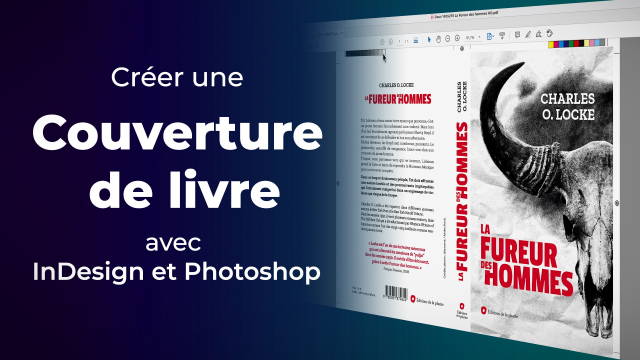Comprendre et Utiliser les Objets Dynamiques dans Photoshop
Cette leçon explique les objets dynamiques dans Photoshop, en mettant en avant leurs bénéfices pour une édition non destructive et flexible.
Analyse du brief et idéation






Préparation d'un document InDesign
Disposition et mise en forme des textes






Préparation d'un document Photoshop






Création du visuel de couverture






Composition graphique du titre du livre
Finalisation de la créa dans InDesign
Fichiers livrables pour l'imprimeur
Détails de la leçon
Description de la leçon
Dans cette vidéo, nous explorons l'utilisation des objets dynamiques dans Photoshop, en soulignant leur importance pour la conservation des détails d'origine et la souplesse des modifications ultérieures. Nous débutons par la création d'un objet dynamique à partir de différents calques, et montrons comment ces objets peuvent être modifiés sans perte de qualité. Des exemples pratiques sont inclus, tels que l'ajout d'effets et de couleurs. Une comparaison entre un objet dynamique et un calque pixelisé met en lumière les avantages des objets dynamiques, notamment lorsqu'ils sont redimensionnés plusieurs fois. Enfin, nous discutons des icônes et des indicateurs de ces objets, et préparons le terrain pour de futurs ajustements créatifs sur vos visuels.
Objectifs de cette leçon
Les objectifs de cette vidéo sont de :
- Comprendre le concept des objets dynamiques
- Apprendre à modifier et mettre à jour ces objets
- Comparer les avantages des objets dynamiques par rapport aux calques pixelisés
- Maîtriser le redimensionnement sans perte de qualité
Prérequis pour cette leçon
Pour tirer pleinement parti de cette vidéo, il est recommandé d'avoir des connaissances de base en Photoshop et de savoir manipuler les calques et les outils de sélection.
Métiers concernés
Les objets dynamiques sont particulièrement utiles pour les graphistes, les retoucheurs photo, et les illustrateurs souhaitant un contrôle maximal sur leurs compositions tout en conservant une haute qualité d'image.
Alternatives et ressources
Les alternatives aux objets dynamiques dans Photoshop incluent l'utilisation de calques de copie, les calques d'ajustement, et les filtres intelligents pour certaines fonctionnalités non destructives.
Questions & Réponses